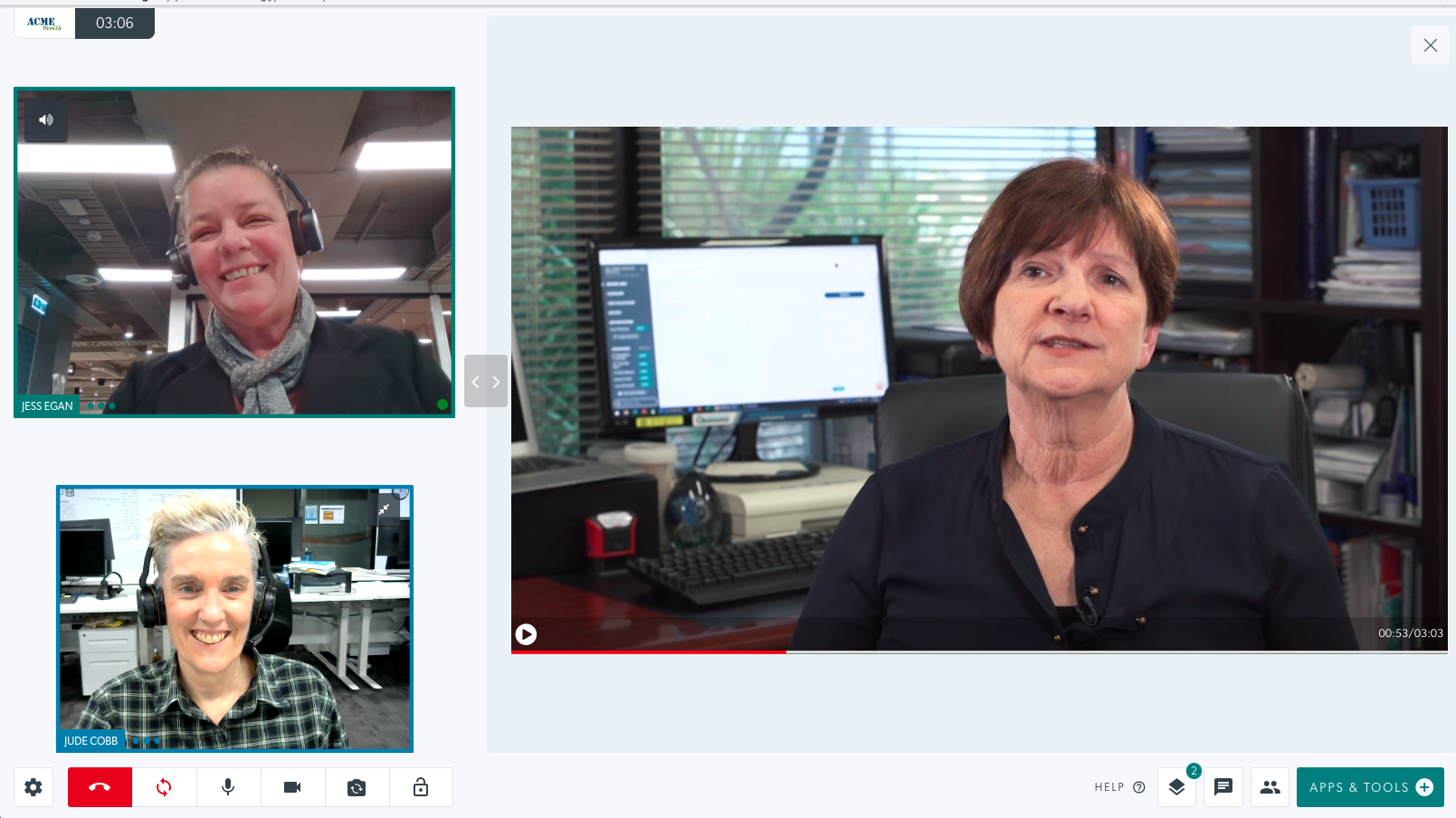ویڈیو کال ایپ کنفیگریشن
تنظیم اور کلینک کے منتظمین کلینک کے لیے دستیاب ایپس کو دیکھ اور ترتیب دے سکتے ہیں۔
ایپس ویڈیو کال پلیٹ فارم میں دستیاب ٹولز اور فنکشنز ہیں جو ویڈیو مشاورت کے دوران اضافی فعالیت کا اضافہ کرتے ہیں۔ منتظمین اپنے کلینک کے لیے دستیاب ایپس کو دیکھنے اور ضرورت پڑنے پر ایپس کو ترتیب دینے کے لیے LHS (بائیں ہاتھ کی طرف) کلینک مینو میں موجود ایپس پر جا سکتے ہیں۔ کچھ ڈیفالٹ ایپس کو کسی کنفیگریشن کی ضرورت نہیں ہوتی ہے اور دیگر کو کلینک ایڈمنسٹریٹر کلینک کی ضروریات کے مطابق ترتیب دے سکتا ہے۔
ایپس کا ایک طے شدہ سیٹ ہے جو تمام ویڈیو کال کلینک میں مفت آتا ہے، دیگر جن کی درخواست کی جا سکتی ہے اور وہ آپ کے کلینک میں شامل کرنے کے لیے آزاد ہیں، اور دیگر جن کی درخواست ویڈیو کال ایپ مارکیٹ پلیس میں کی جا سکتی ہے اور سبسکرپشن فیس کے لیے انسٹال کی جا سکتی ہے۔ .
قابل ترتیب ایپس
کچھ ایپس میں ایک Settings Cog ہوتا ہے جسے آپ ایپ کے بارے میں تفصیلات دیکھنے کے لیے کلک کر سکتے ہیں اور ضرورت کے مطابق ایپ کو کنفیگر کر سکتے ہیں۔ ایپ کو ترتیب دینے اور استعمال کرنے کے بارے میں مزید جاننے کے لیے نیچے مطلوبہ ایپ پر کلک کریں:
 |
بلک بلنگ کی رضامندی۔ |
 |
ہیلتھ ڈائریکٹ ویٹنگ ایریا کی رضامندی۔ |
 |
لائیو کیپشنز |
 |
کال لنکس پوسٹ کریں۔ |
 |
ڈیمانڈ پر خدمات |
ڈیفالٹ ویڈیو کال ایپس کی وضاحت کی گئی۔
کلینک کے منتظمین اپنے کلینک کے لیے دستیاب ایپس تک رسائی حاصل کر سکتے ہیں۔ کلینک کے لیے LHS کالم میں ایپس پر جائیں اور آپ کو اپنی ایپس کی فہرست نظر آئے گی۔ سیٹنگ کوگ والی ایپس قابل ترتیب ہیں اور کچھ کو کلینک میں استعمال کے لیے دستیاب ہونے سے پہلے فعال کرنے کی ضرورت ہوگی۔ 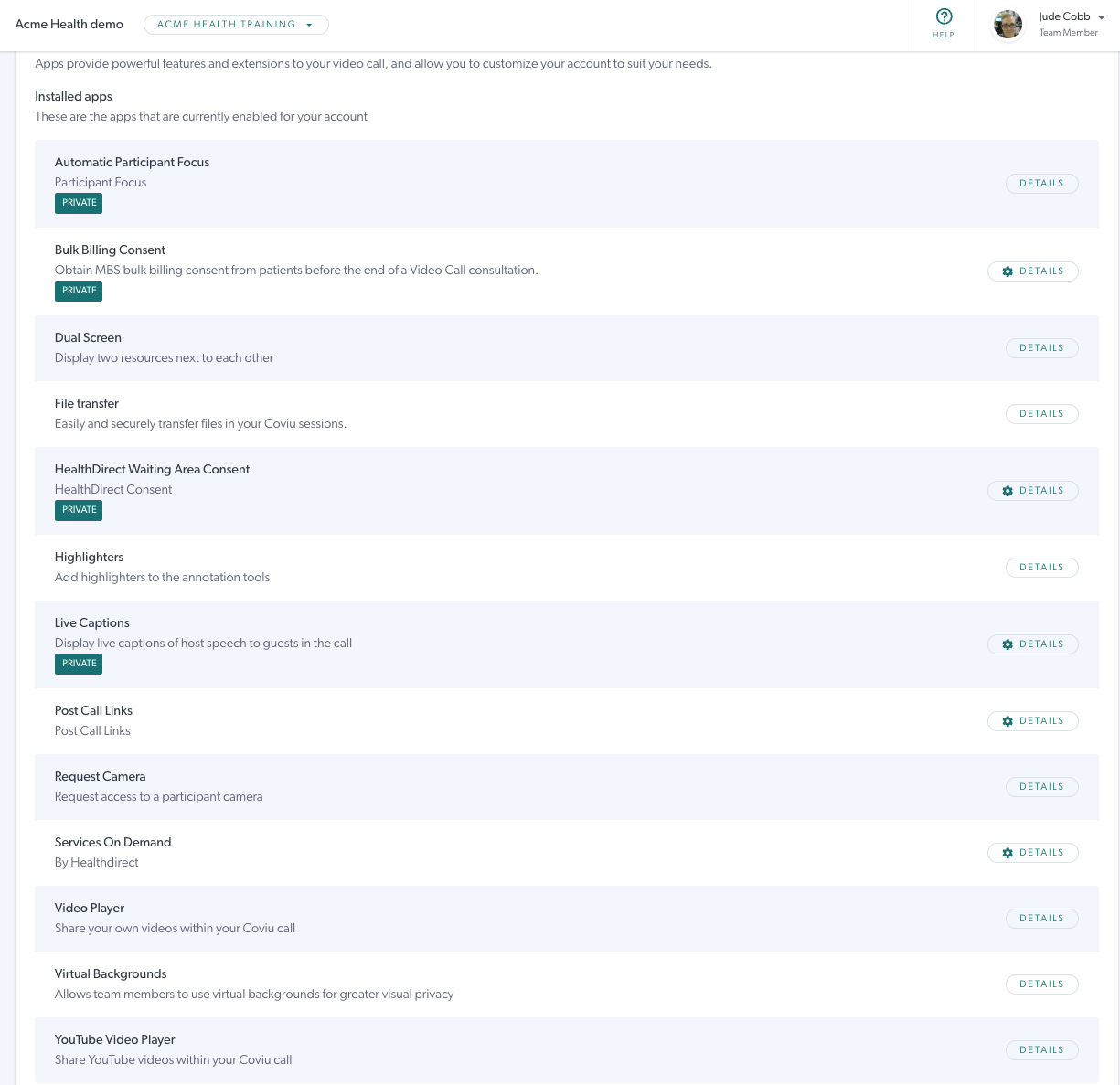
دستیاب ایپس کی مختصر تفصیل۔ قابل ترتیب ایپس کے بارے میں مزید معلومات کے لیے، اس صفحہ کو مزید نیچے دیکھیں۔
| ایپ | تفصیل | تصویر | |
| خودکار شرکت کنندہ فوکس | ڈیفالٹ کال اسکرین لے آؤٹ جس میں آپ کی اسکرین دائیں طرف اور آپ کا مریض یا کلائنٹ بائیں طرف ہے۔ | 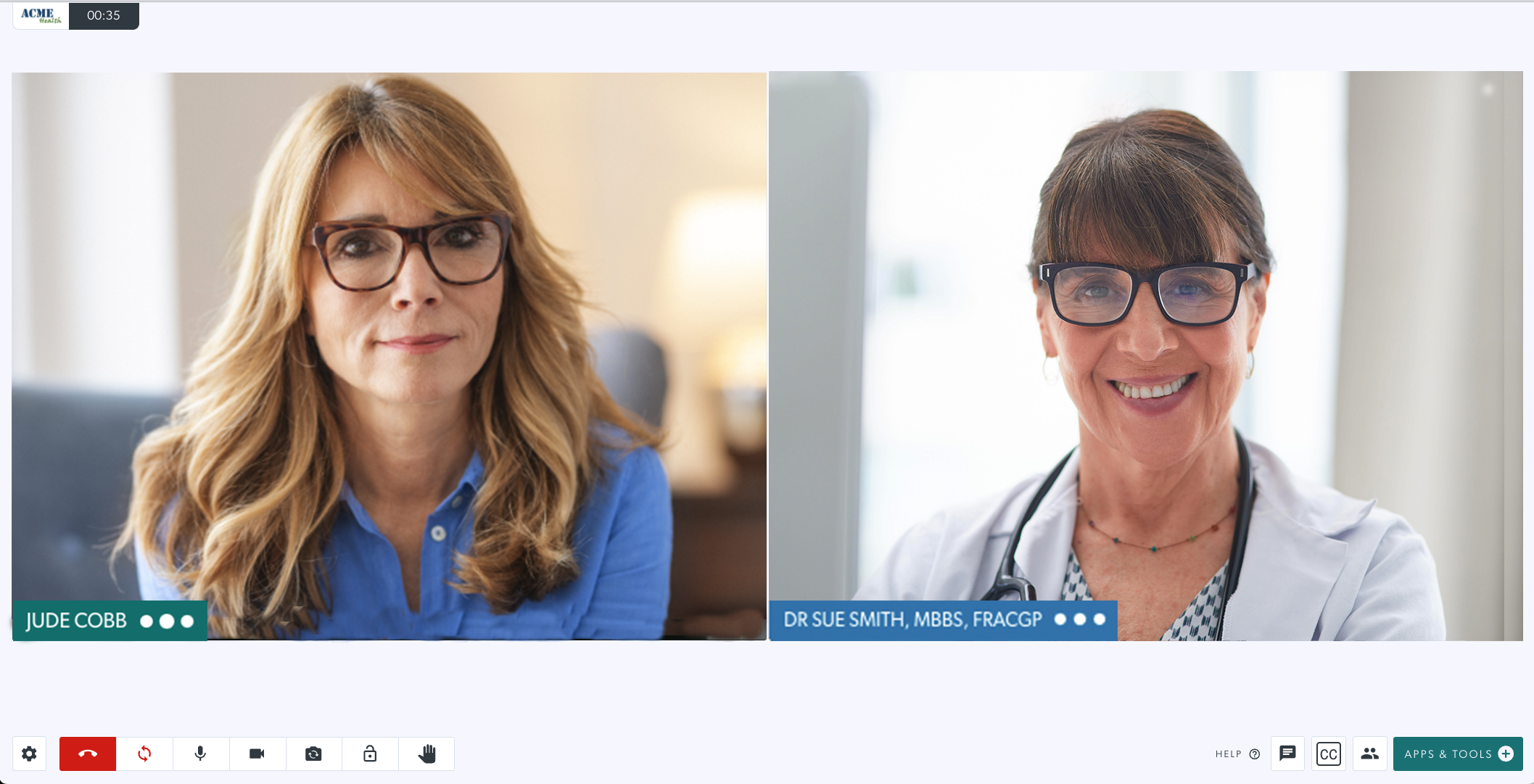 |
|
| بلک بلنگ کی رضامندی۔ |
بلک بلنگ کنسنٹ ایپ ویڈیو کال کے دوران بلک بلنگ کے لیے مشورے کی درخواست کرنا اور مریض کی رضامندی حاصل کرنا آسان بناتی ہے۔ مزید معلومات کے لیے یہاں کلک کریں۔ |
 |
|
|
دوہری سکرین 2 یا 3 پین کے اختیارات |
شرکاء کو کال کے دوران گرڈ ویو کے اختیارات کا استعمال کرتے ہوئے بیک وقت ایک سے زیادہ ایپ یا ٹول کا اشتراک کرنے کے قابل بناتا ہے (مثال کے طور پر، ایک ایکسرے اور وائٹ بورڈ)۔ | 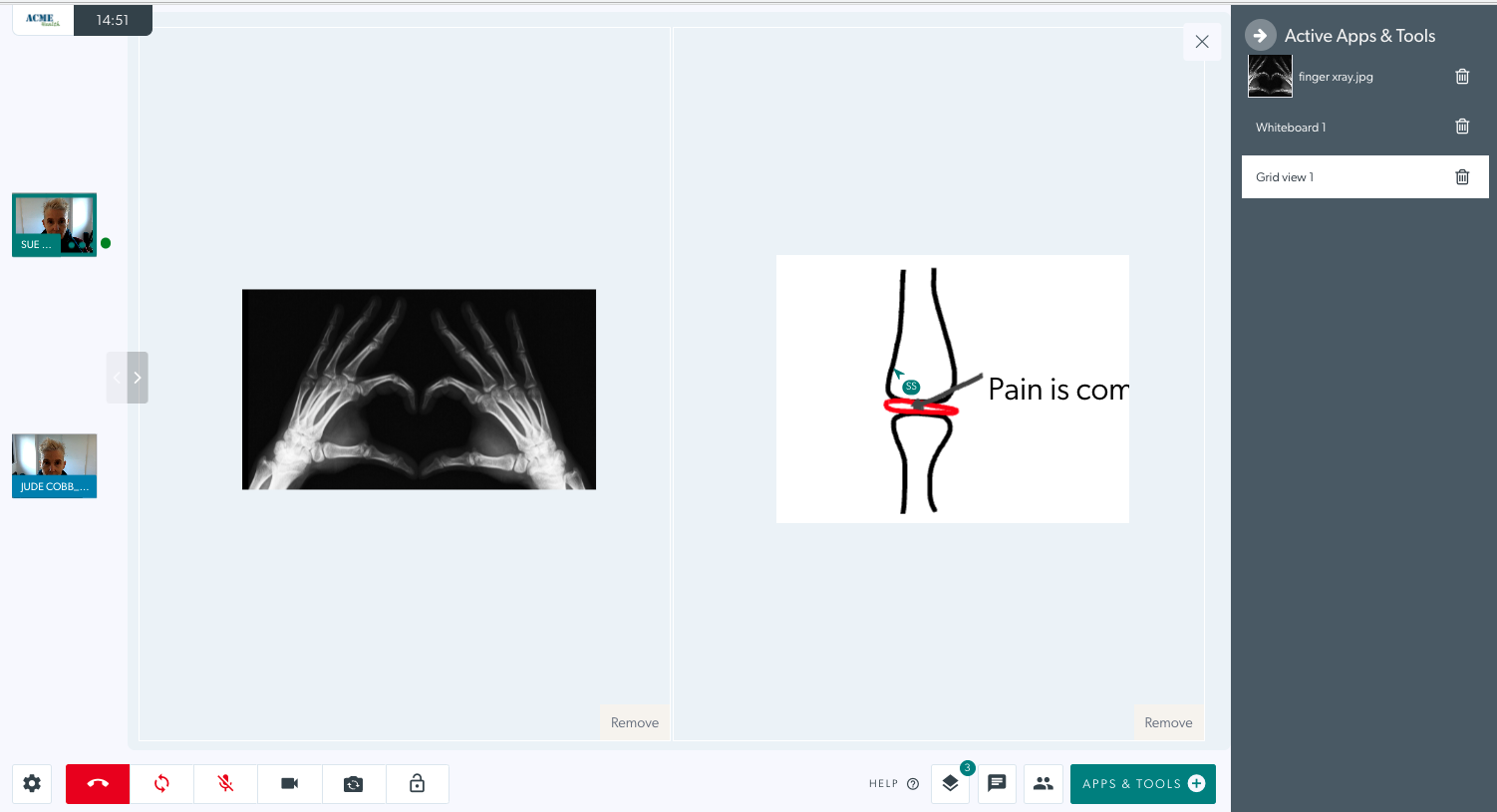 |
|
فائل کی منتقلی |
فائل ٹرانسفر کلینشینز اور کال کرنے والوں کو کال کے اندر فائل ٹرانسفر کرنے کے قابل بناتا ہے۔ یہ ایپس اور ٹولز میں فائل شیئر کریں ٹول کے طور پر ظاہر ہوتا ہے۔ دیگر شرکاء کال کے دوران شیئر کی جانے والی فائل کا نام اور ڈاؤن لوڈ بٹن دیکھیں گے۔ | 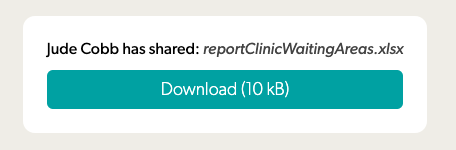 |
|
| ہیلتھ ڈائریکٹ ویٹنگ ایریا کی رضامندی۔ | یہ وہ جگہ ہے جہاں آپ اہم معلومات کو ترتیب دے سکتے ہیں جو انتظار کے علاقے میں داخل ہونے سے پہلے کال کرنے والوں کو پیش کی جاتی ہے۔ | 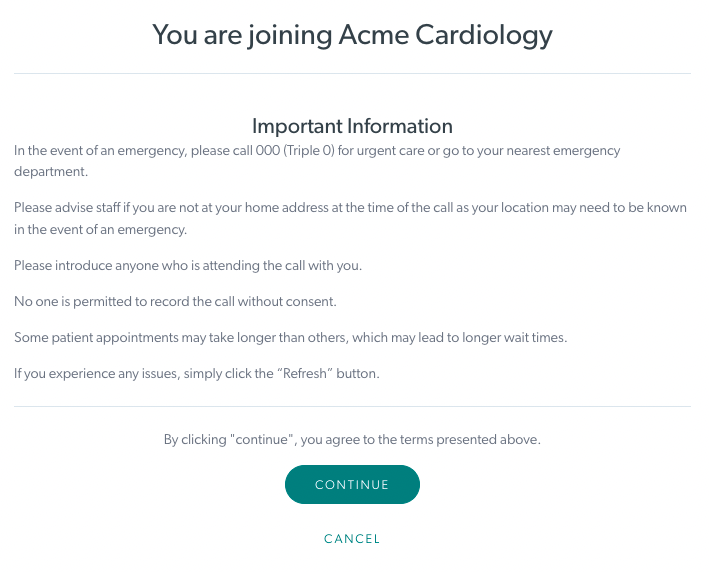 |
|
ہائی لائٹرز |
کال کے دوران ویڈیو کال ایپس اور ٹولز استعمال کرتے وقت ہائی لائٹر تشریح کو قابل بناتا ہے (مثلاً پی ڈی ایف یا امیج فائل یا اسکرین شیئر پر تعاون کرنا)۔ ریسورس ٹول بار کے بارے میں مزید معلومات کے لیے یہاں کلک کریں۔ |  |
|
| لائیو کیپشنز |
لائیو کیپشننگ اصل وقت میں اسکرین پر دکھائے جانے والے بولی جانے والے مکالمے تک رسائی فراہم کرتی ہے۔ ایک بٹن دبانے سے ویڈیو کال میں لائیو کیپشنز بنائے جا سکتے ہیں۔ مزید معلومات کے لیے یہاں کلک کریں۔ |
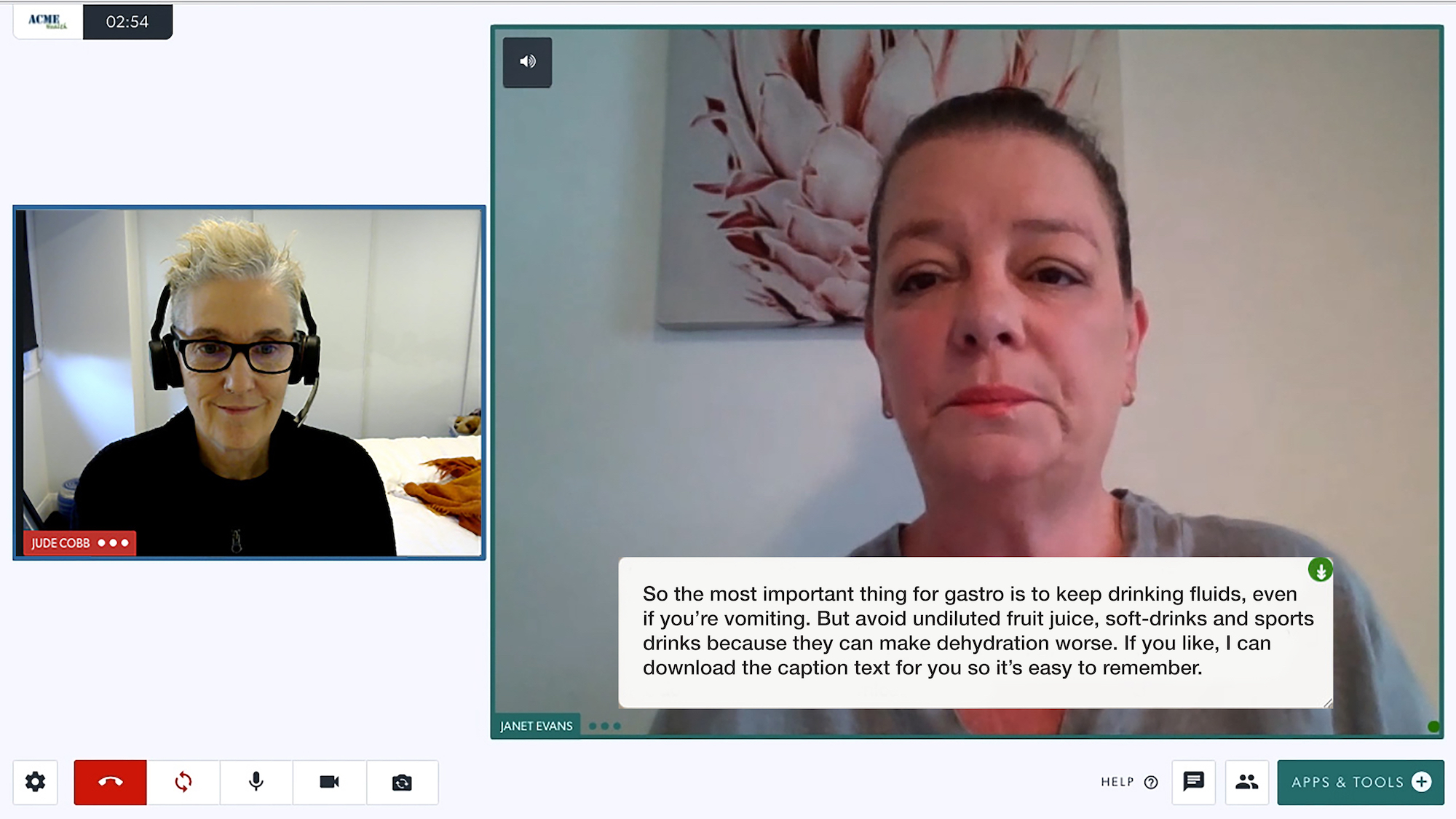 |
|
کال لنکس پوسٹ کریں۔ |
کال کے بعد کال کرنے والوں کو سروے یا دوسرے ویب پیج پر ری ڈائریکٹ کرتا ہے۔ مزید معلومات کے لیے یہاں کلک کریں۔ |
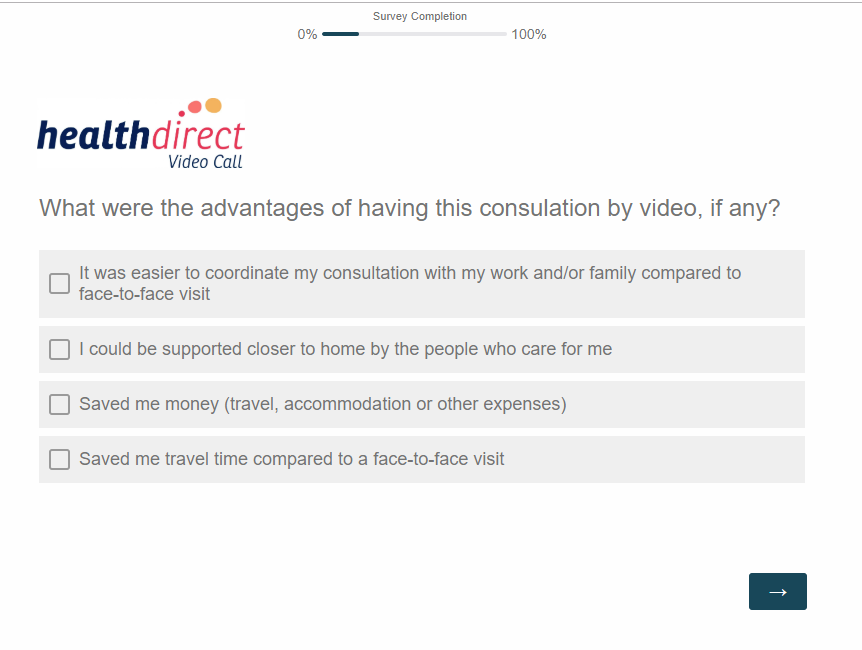 |
|
کیمرے کی درخواست کریں۔ |
یہ ویڈیو کال ایپس اور ٹولز میں ظاہر ہوتا ہے اور شرکاء کو مشورے کے دوران کسی شریک سے اضافی کیمرے کی درخواست کرنے کی اجازت دیتا ہے (مثال کے طور پر، میڈیکل اسکوپ یا دوسرا کیمرہ)۔ | 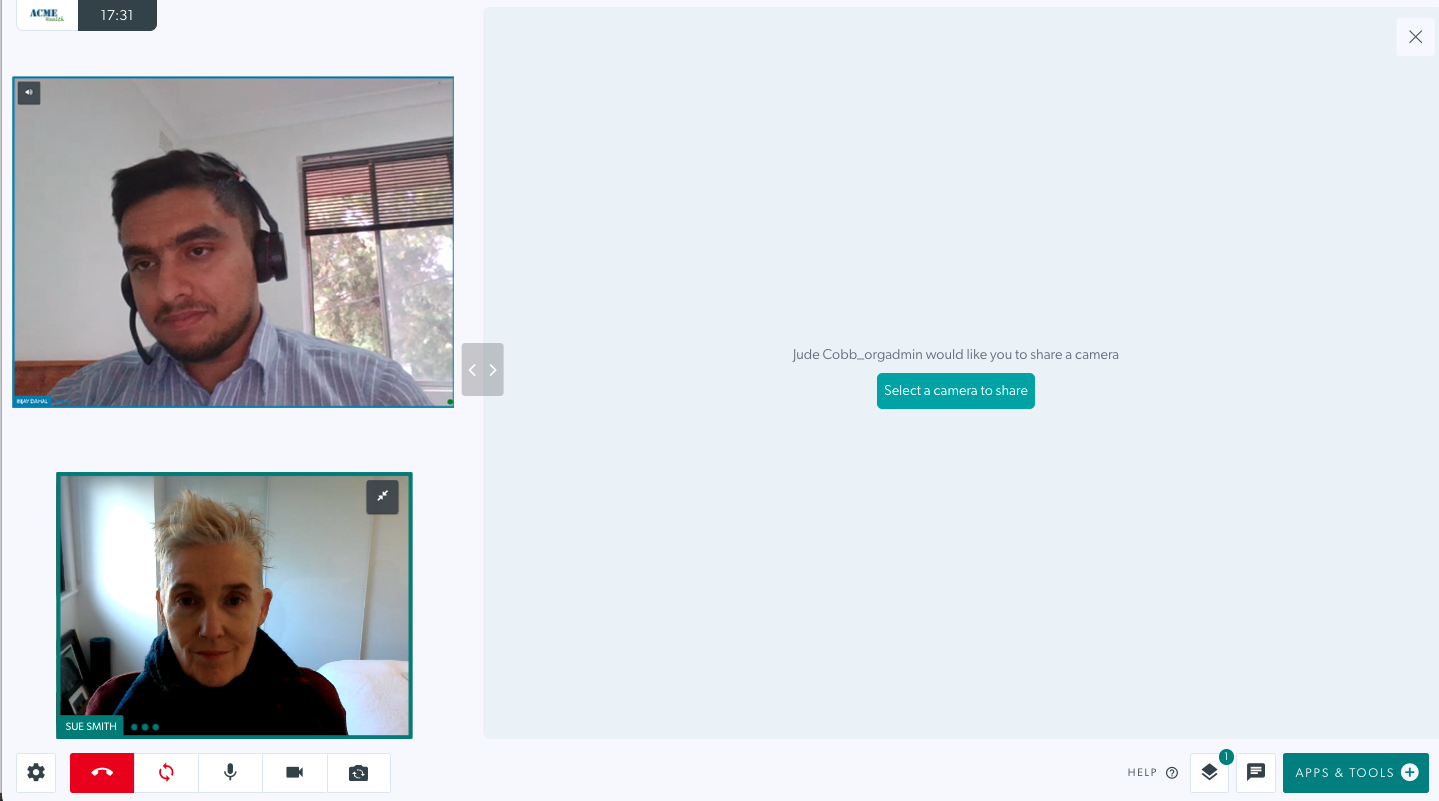 |
|
| ڈیمانڈ پر خدمات |
سروسز آن ڈیمانڈ ایپلی کیشن ہیلتھ سروس فراہم کرنے والوں کو اپنی موجودہ ویڈیو کال میں کال اسکرین سے آن ڈیمانڈ سروس کی درخواست کرنے کی اجازت دیتی ہے۔ تفصیلی معلومات کے لیے یہاں کلک کریں۔ |
 |
|
| ویڈیو پلیئر |
ویڈیو پلیئر ایپ آپ کو ایپس اور ٹولز میں ایک ویڈیو شامل کرنے کا استعمال کرتے ہوئے اپنے کمپیوٹر یا ڈیوائس سے اپنی کال میں ویڈیوز اپ لوڈ کرنے کی اجازت دیتی ہے۔ ایپ کال میں موجود ہر ایک کے لیے ویڈیو کو سنکرونائز کرتی ہے۔ مزید معلومات کے لیے یہاں کلک کریں۔ |
|
|
| ورچوئل پس منظر |
یہ ایپ صارفین کو ویڈیو کال اسکرین میں سیٹنگز سیکشن سے بلر یا ورچوئل بیک گراؤنڈ منتخب کرنے کے قابل بناتی ہے۔ کلنک کی تین سطحیں، سات پیش سیٹ ورچوئل بیک گراؤنڈز اور منتخب کرنے کے لیے ایک حسب ضرورت پس منظر کا اختیار ہے۔ تفصیلی معلومات کے لیے یہاں کلک کریں۔ |
 |
|
یوٹیوب ویڈیو پلیئر |
یہ ویڈیو کال ایپس اور ٹولز میں ظاہر ہوتا ہے اور یوٹیوب لنک کو براؤزر کے ذریعے یوٹیوب تک رسائی کی ضرورت کے بغیر کال میں سرایت کرنے کی اجازت دیتا ہے۔ ایک بار ایمبیڈ ہوجانے کے بعد ویڈیو چلائی جاسکتی ہے اور پلے ہیڈ کو منتقل کردیا جاتا ہے اور یہ کال میں تمام شرکاء کے لیے ویڈیو اور آواز کو ہم آہنگ کرے گا۔ | 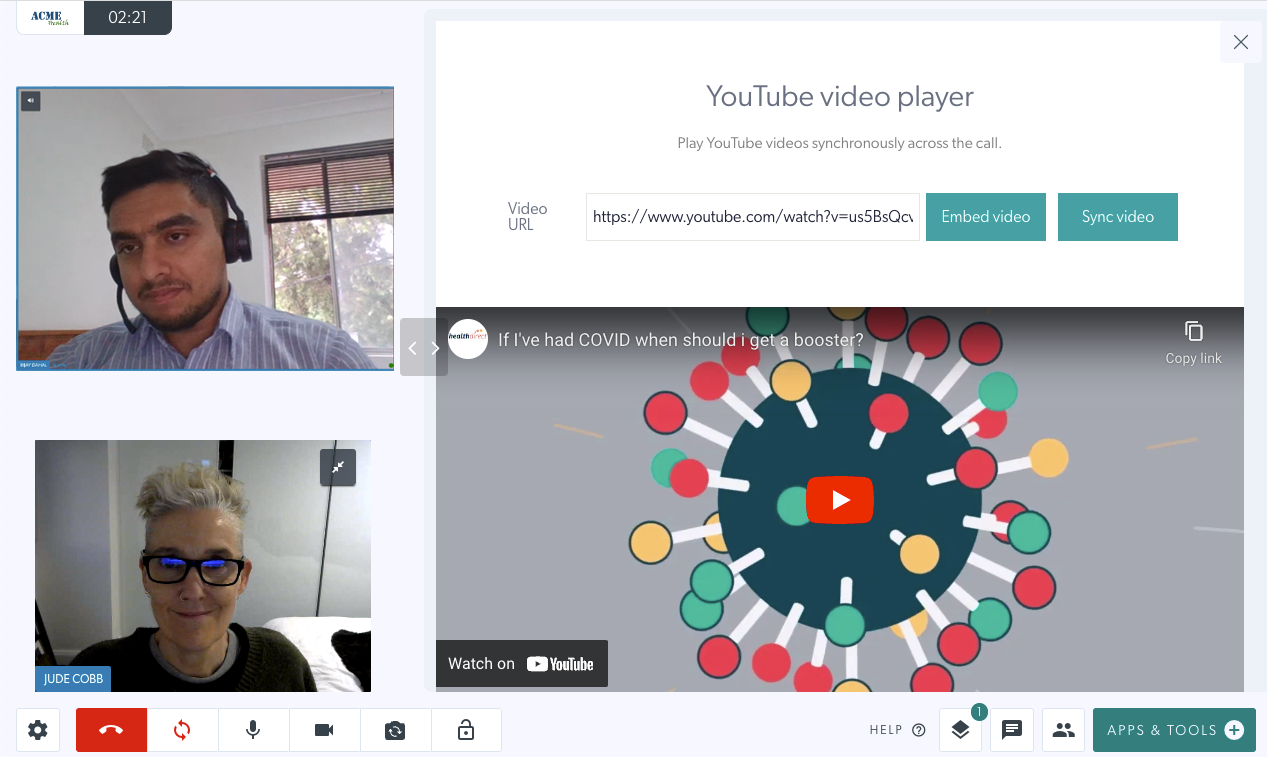 |
ایسی ایپس جن کی آپ کے کلینک کے لیے درخواست کی جا سکتی ہے (لیکن ڈیفالٹ پیکیج کا حصہ نہیں ہیں)
|
فون کال آؤٹ سائن ان کردہ صارف کو ان کی موجودہ ویڈیو کال کے اندر سے ایک فون نمبر پر کال کرنے اور کسی شریک کو صرف اپنے فون کے ذریعے آڈیو کے طور پر شامل کرنے کی اجازت دیتا ہے۔ |
 |
ایپس کو ان انسٹال کرنا
| کسی ایپ کو ان انسٹال کرنے کے لیے اس کے ساتھ والے ڈیٹیلز بٹن پر کلک کریں اور پھر نیچے دائیں جانب سرخ ان انسٹال بٹن پر کلک کریں۔ آپ کو اَن انسٹال کرنے یا منسوخ کرنے اور ایڈ آن انسٹال کرنے کی تصدیق کرنے کے لیے کہا جائے گا۔ براہ کرم نوٹ کریں: ایک بار ان انسٹال کرنے کے بعد اسے کلینک سے حذف کر دیا جائے گا، آپ آسانی سے دوبارہ ایپ تلاش نہیں کر سکتے اور اسے دوبارہ انسٹال نہیں کر سکتے۔ اگر آپ کو دوبارہ انسٹال کرنا ہو تو ویڈیو کال ٹیم سے رابطہ کریں۔ |
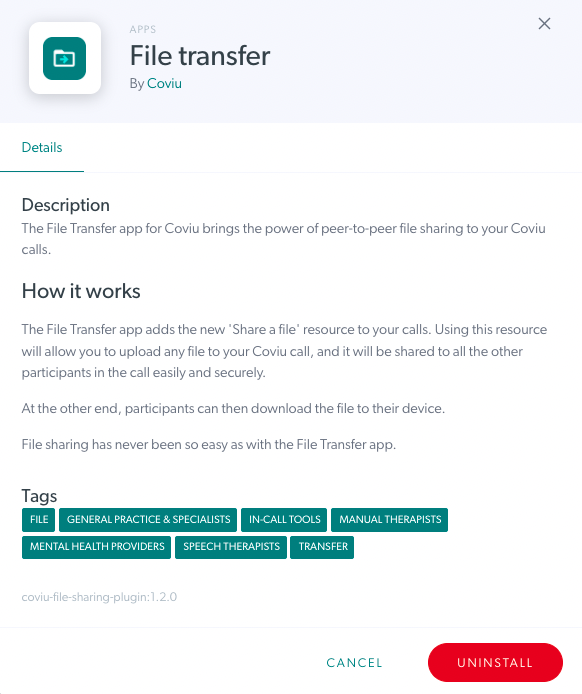 |
| ایپس تلاش کریں - یہ فیچر فی الحال دستیاب نہیں ہے لیکن مستقبل میں آئے گا۔ براہ کرم اس بٹن کو نظر انداز کریں۔ جب یہ فیچر فعال ہو جائے گا تو آپ Find Apps پر کلک کر کے اپنے کلینک میں شامل کرنے کے لیے ایپس کو تلاش کر سکیں گے۔ |
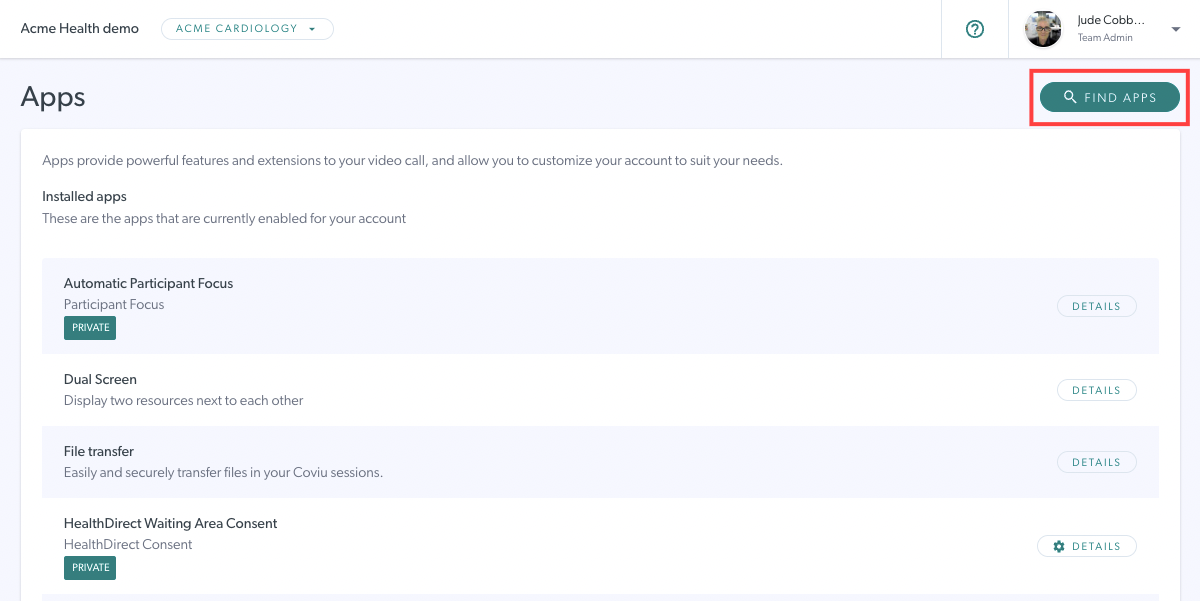 |
ایپس کی درخواست کرنا
اپنے کلینک کے لیے کسی بھی اضافی ایپس کی درخواست کرنے کے لیے براہ کرم ہمارا ایپس درخواست فارم استعمال کریں۔ مزید معلومات کے لیے یہاں کلک کریں۔
ویڈیو کال میں ٹولز استعمال کرنے کے بارے میں مزید پڑھنے کے لیے، ہمارے ایپس اور ٹولز کا صفحہ دیکھیں